皆さんはMacBookのメモリ増設についてはご存じでしょうか。
実はMacBookのメモリ増設について今SNS上で意見が交わされています。
そこで今回はMacBookのメモリ増設は可能なのかどうかについて見ていきます。
メモリ不足解消方法についても見ていきましょう。
目次
現行のMacBookは後からメモリ増設ができない
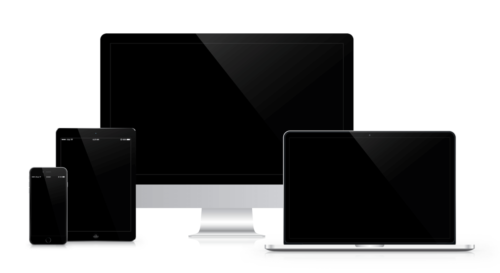
まず結論ですが現行のMacBookは後からメモリ増設ができないんです。
現行モデルはメモリがロジックボードに組み込まれているため自分で交換ができません。
そのためメモリの増設ができないんです。
2012年以前のモデルなら可能

ただ2012年以前のモデルなら増設は可能です。
メモリ増設可能なのは2012年以前のMacBook Proの各モデルです。
購入時なら8GBから16GBへ増設できる
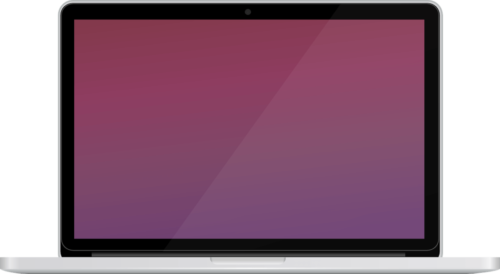
また購入時なら8GBから16GBへ増設できます。
そのため購入時がメモリ増設の最終判断時だと思っておいたほうがいいですね。
2012年以前のMacBookのメモリ増設方法は?
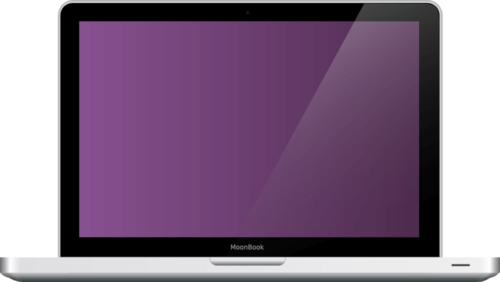
では2012年以前のMacBookのメモリ増設方法について見ていきます。
準備するものとしては自分が持っているMacBookに対応するメモリです。
対応していないメモリでは増設自体ができません。
メモリはAmazonや楽天、Yahoo!などから購入することができます。
そのため安いものを購入しておきましょう。
2012年以前のMacBookのメモリ増設方法は
- 星形ドライバを使ってMacbookのケースを取り外す
- 本体の中央にあるメモリをチェック
- 両側にセットされたレバーを押し出す
- メモリが突出してくるのでスロットから取り外す
- 増設したいメモリをスロットへ押し込む
- 本体に一致するように静かに押し込む
- カチッと音がするのでもう1つのメモリもはめ込む
でOK。
基本的に繊細機器なので増設作業は激しくしないようにしましょう。
メモリ8GBは容量不足?8GBと16GBのどちらを選ぶべきか

ではメモリは8Gbか16GBのどちらを選ぶべきなのかについて見ていきます。
メモリの容量を間違えると作業がはかどらなくなることもありますよね。
逆にメモリの容量が大きすぎると必要以上にお金がかかってしまいます。
そのためどれくらいの作業量がベストなのかについてしっかりと見ていきましょう。
ネットや書類作成程度なら8GBでも十分

結論としてはネットや書類作成程度なら8GBでも十分です。
普通に使う分には正直8GBで物足ります。
またGoogleで検索したり、Wordなどを使って書類作成をするくらいであれば8GBでも多いくらいです。
もし仮に容量を使うような作業があったとしても、メモリ以外の部分を工夫すれば何とかなる場合がほとんどです。
そのため16GBはよっぽどの作業量でないと必要ないという人がほとんどでしょう。
M1モデル8GBでもサクサク
またM1モデル8GBでもサクサクだということも判明しています。
M1モデルでのメモリにおける速度を比較してみると
- MacBook Air(M1・8GB):11分32秒
- MacBook Pro(M1・16GB):11分18秒
- Mac mini(M1・8GB):11分06秒
- MacBook Pro(Intel・8GB):18分53秒
- MacBook Pro(Intel・16GB):15分22秒
という結果が出ています。
正直M1モデルになると8Gbでも16GBでも変わりありません。
書き出し速度も変わりないのでどちらを選んでも差異はないでしょう。
因みに8GBのメインメモリを搭載しているM1が一番早く書き出しをすることができています。
これはメモリの容量は関係なく耐熱性で書き出し速度の差異が出たと考えられます。
また
- M1モデル:4,266 MHz LPDDR4X
- Intelモデル:3,733MHz LPDDR4X
というデータもあります。
基本的にM1のモデルが優秀だということがわかりますね。
動画編集など重い処理を行なうなら16GB





